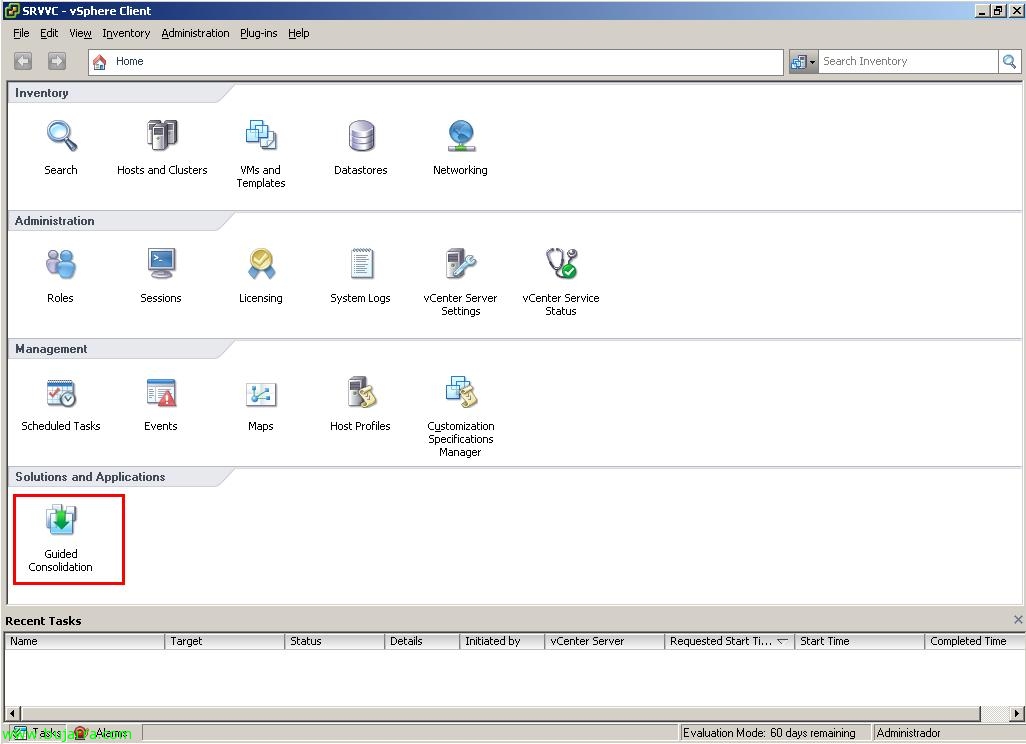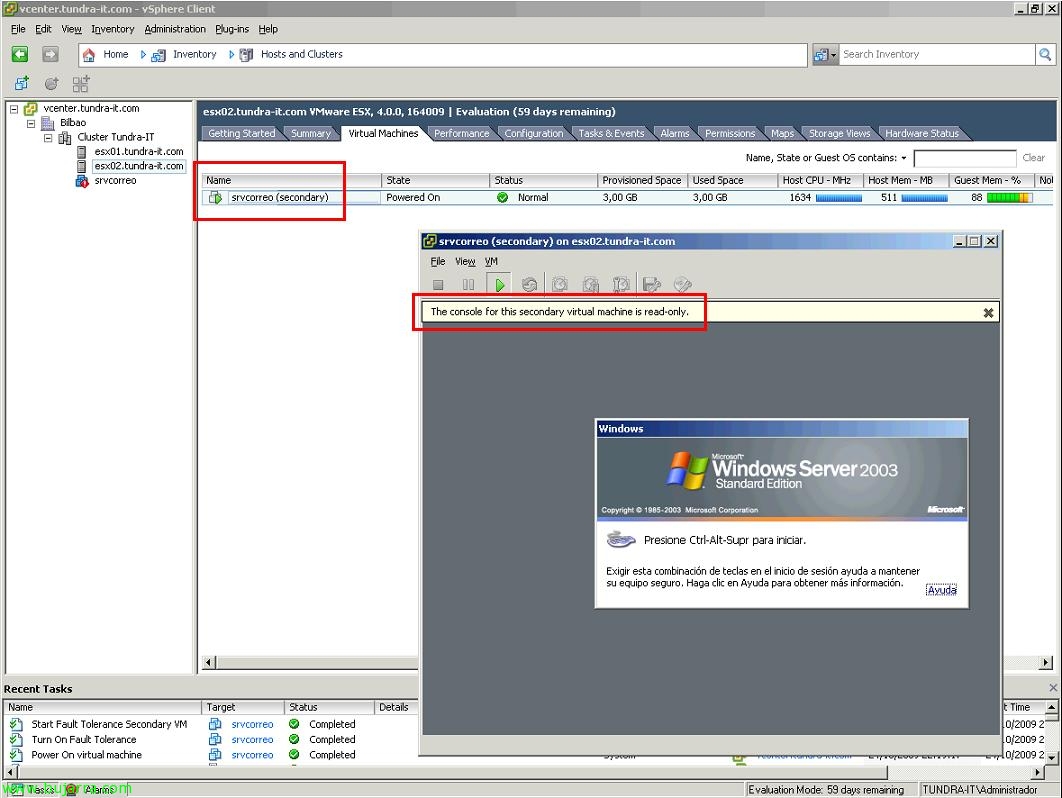Utilisation de VMware Guided Consolidation
Dans ce document, nous allons voir l’un des produits VMware qui nous aidera à virtualiser notre environnement physique. VMware dispose actuellement de deux outils pour mesurer les ressources dont il aura besoin lors de la virtualisation d’un environnement physique. L’outil partenaire VMware Capacity Planner et cet outil gratuit et beaucoup plus basique appelé VMware Guided Consolidation. Il s’agit d’un outil qui comporte trois processus: 1.- Rechercher: Recherche d’ordinateurs physiques sur le réseau à analyser. 2.- Analyse: L’équipement physique sélectionné est analysé et les données de performance sont obtenues pour chaque ordinateur. 3.- Consolider les serveurs: Les données obtenues sont comparées aux ressources disponibles dans l’environnement virtuel et virtualisées dans l’environnement virtuel avec des recommandations sur les hôtes ESX.